แก้ไขข้อผิดพลาดที่เกิดขึ้นขณะพยายามขอพร็อกซี
เผยแพร่แล้ว: 2022-09-16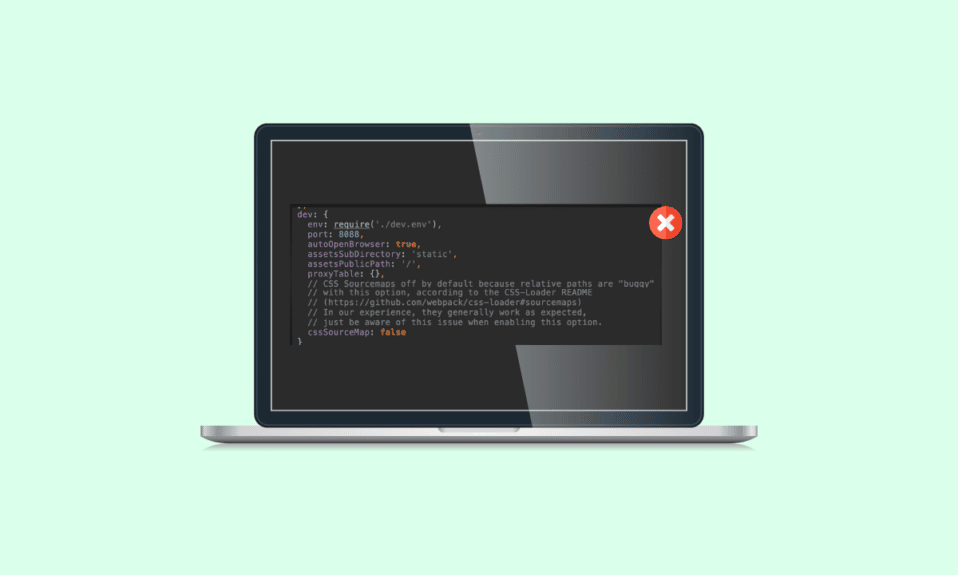
เกิดข้อผิดพลาดขณะพิมพ์คำขอพร็อกซี่เป็นข้อผิดพลาดทั่วไปที่นักพัฒนาพบขณะเขียนและเผยแพร่รหัส กรณีนี้เกิดขึ้นเมื่อคำขอพร็อกซีไปยังเว็บเซิร์ฟเวอร์ถูกปฏิเสธหรือล้มเหลวเนื่องจากสาเหตุหลายประการ เช่น รหัสไม่ถูกต้องและการกำหนดค่า IP ที่ไม่เหมาะสม นักพัฒนาซอฟต์แวร์อาจมีข้อผิดพลาดนี้เนื่องจากสาเหตุหลายประการ เช่น รหัสผิด IP ไม่ถูกต้อง เป็นต้น มีวิธีการสองสามวิธีที่สามารถปฏิบัติตามเพื่อแก้ไขข้อผิดพลาดที่เกิดขึ้นขณะพยายามส่งคำขอพร็อกซี ในคู่มือนี้ เราจะพูดถึงวิธีการบางอย่างในการค้นหาพร็อกซีเซิร์ฟเวอร์ใกล้ฉันและแก้ไขปัญหาพร็อกซีของ Windows
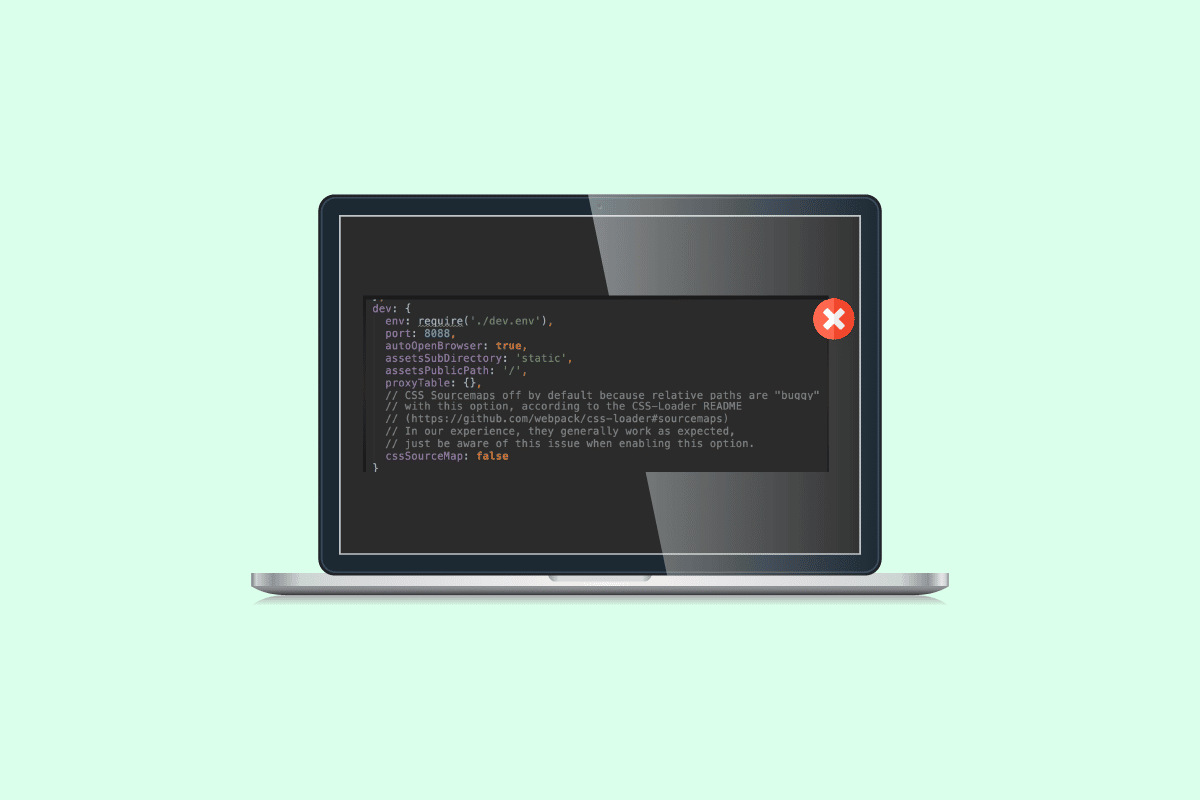
สารบัญ
- วิธีแก้ไขข้อผิดพลาดที่เกิดขึ้นขณะพยายามขอพร็อกซีใน Windows 10
- วิธีที่ 1: ตรวจสอบ IP Server Version
- วิธีที่ 2: ใช้เวอร์ชันที่ต่ำกว่า
- วิธีที่ 3: แก้ไขโค้ด
- วิธีที่ 4: เปลี่ยนการกำหนดค่า Webpack Proxy
- วิธีที่ 5: แก้ไขไฟล์โฮสต์
- วิธีที่ 6: ลบ Body-parser
- วิธีที่ 7: เพิ่มส่วนหัวใน Client Proxy
วิธีแก้ไขข้อผิดพลาดที่เกิดขึ้นขณะพยายามขอพร็อกซีใน Windows 10
อาจมีสาเหตุหลายประการที่ทำให้เกิดข้อผิดพลาดขณะพิมพ์คำขอพร็อกซี สาเหตุที่เป็นไปได้บางประการมีการกล่าวถึงด้านล่าง
- เวอร์ชัน IP ของเซิร์ฟเวอร์ที่ไม่ถูกต้องอาจทำให้เกิดข้อผิดพลาดนี้ได้
- รหัสที่ไม่ถูกต้องมีส่วนรับผิดชอบต่อข้อผิดพลาดของพร็อกซี
- การกำหนดค่าพร็อกซี webpack ที่ไม่ถูกต้องอาจเป็นสาเหตุของข้อผิดพลาดนี้ได้
- ไฟล์โฮสต์ที่ไม่เหมาะสมมีส่วนรับผิดชอบต่อข้อผิดพลาดนี้ด้วย
- นักพัฒนาหลายคนพบว่าปัญหาเกิดจาก Body-Parser
- พร็อกซีไคลเอ็นต์ที่ไม่เหมาะสมอาจทำให้เกิดข้อผิดพลาดนี้ได้
คำแนะนำต่อไปนี้จะให้วิธีการแก้ไขข้อผิดพลาดที่เกิดขึ้นขณะพยายามร้องขอพร็อกซี
วิธีที่ 1: ตรวจสอบ IP Server Version
โดยทั่วไป ข้อผิดพลาดนี้อาจเกิดจากปัญหาง่ายๆ เกี่ยวกับปัญหา IP และสามารถแก้ไขได้อย่างง่ายดาย บางครั้งเมื่อผู้ใช้ใช้ IP เวอร์ชันอื่นสำหรับพร็อกซี่ พวกเขาอาจได้รับข้อผิดพลาดนี้
ขั้นตอนแรกในการเพิ่มพร็อกซีเซิร์ฟเวอร์ PS4 WiFi คือการค้นหาที่อยู่ IP ของเครือข่าย Wi-Fi ที่คุณพยายามเชื่อมต่อบนพีซีที่ใช้ Windows
1. กดปุ่ม Windows พิมพ์ Command Prompt แล้วคลิก Run as administrator
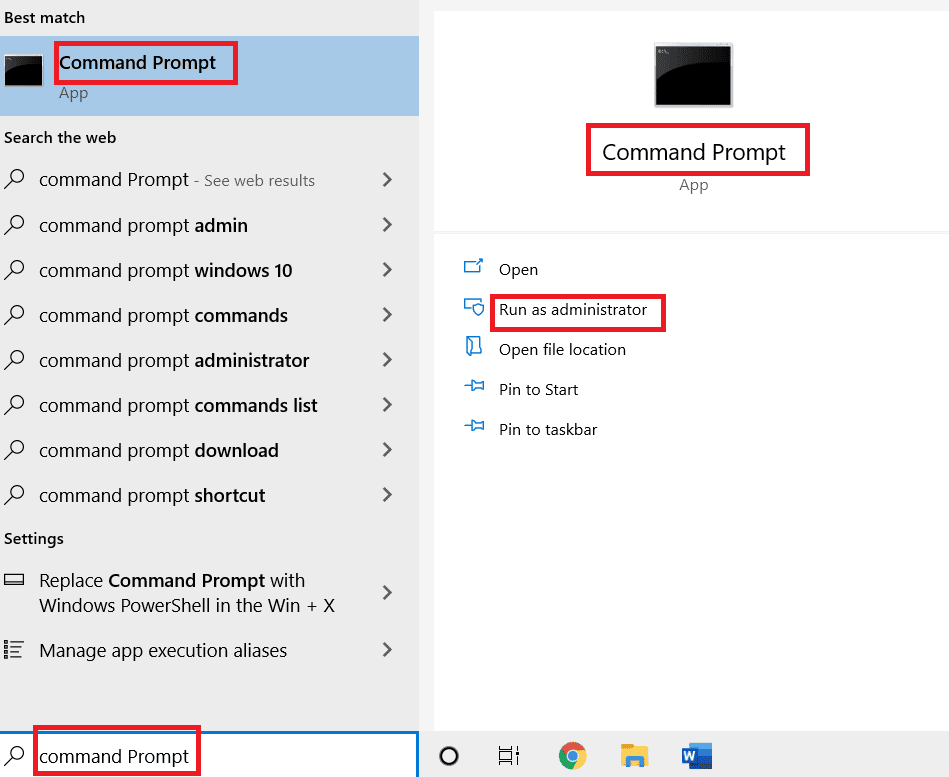
2. พิมพ์คำสั่ง ipconfig/all แล้วกดปุ่ม Enter เพื่อดูรายละเอียดที่อยู่ IP ของการเชื่อมต่ออินเทอร์เน็ต
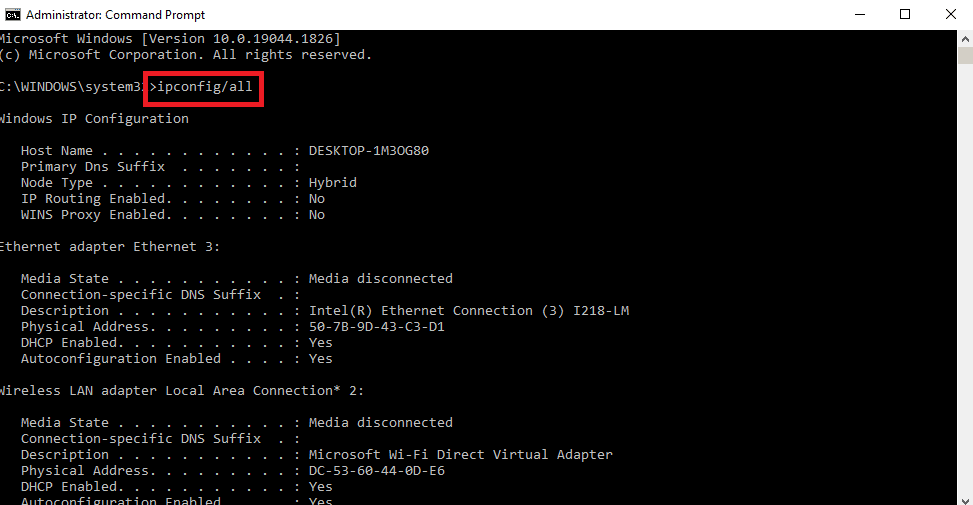
3. สังเกตที่อยู่ IP ในส่วน IPv4
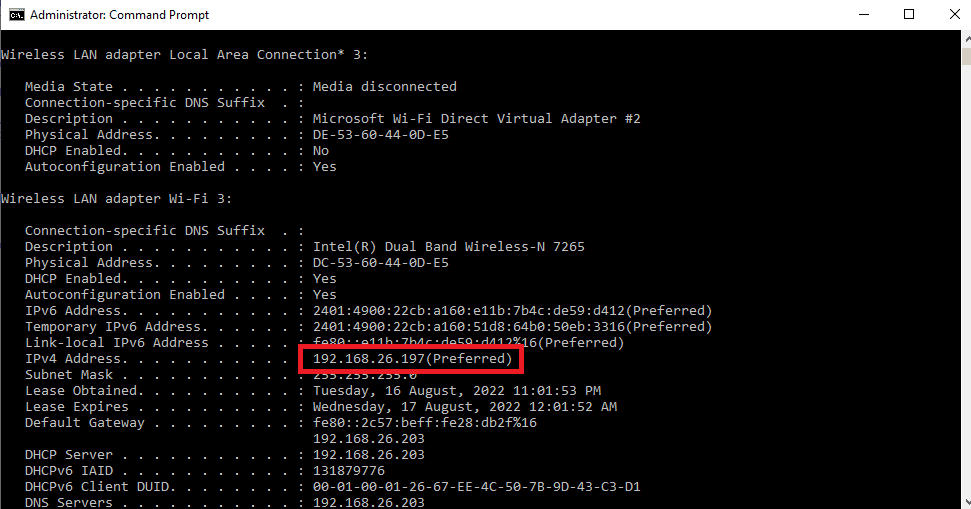
ตรวจสอบว่าเซิร์ฟเวอร์และพร็อกซีใช้ IP เวอร์ชันเดียวกันหรือไม่ บ่อยครั้ง ผู้ใช้จำนวนมากพบว่าเซิร์ฟเวอร์และพรอกซีของตนใช้ IP เวอร์ชันต่างๆ กัน และการเปลี่ยนแปลงดังกล่าวสามารถแก้ไขข้อผิดพลาดได้ อ่านคำแนะนำเกี่ยวกับวิธีเปลี่ยนที่อยู่ IP ใน Windows 10
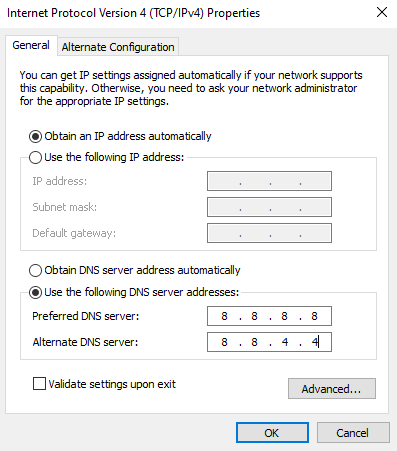
หากการเปลี่ยนเวอร์ชัน IP ไม่สามารถแก้ปัญหาของคุณได้ ให้ไปยังวิธีถัดไป
วิธีที่ 2: ใช้เวอร์ชันที่ต่ำกว่า
บางครั้งการลดเวอร์ชันอาจช่วยล้างข้อผิดพลาดได้ หากคุณประสบปัญหานี้ในเวอร์ชันโหนด 17 ให้ลดเวอร์ชันของคุณเป็น 16 ไปที่หน้ารีลีสก่อนหน้าของ Node.js เพื่อดาวน์โหลดเวอร์ชันที่เก่ากว่า
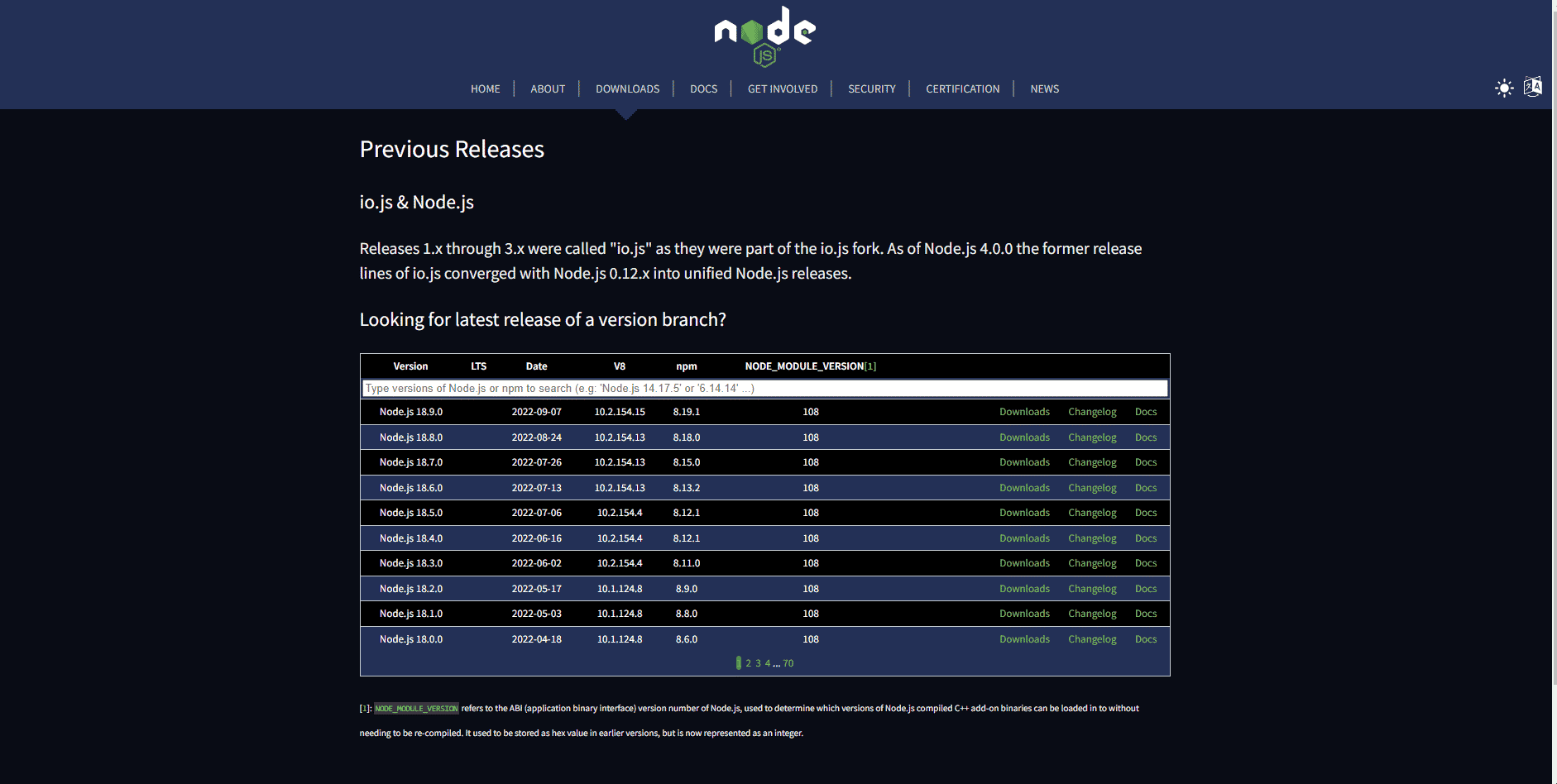
ตอนนี้ ปัญหาของคุณอาจได้รับการแก้ไข ถ้าไม่ย้ายไปใช้วิธีอื่น
อ่านเพิ่มเติม: 11 IDE ที่ดีที่สุดสำหรับนักพัฒนา Node.js
วิธีที่ 3: แก้ไขโค้ด
เป็นเรื่องปกติมากสำหรับข้อผิดพลาดที่เกิดขึ้นขณะพยายามให้ปัญหาคำขอพร็อกซีเกิดขึ้นเนื่องจากรหัสไม่ถูกต้อง ปัญหานี้สามารถแก้ไขได้โดยเพียงแค่แก้ไขรหัสที่คุณเขียนและแก้ไขปัญหาพร็อกซีเซิร์ฟเวอร์ที่อยู่ใกล้ฉัน
1. เปิดโครงการที่คุณกำลังทำงานอยู่
2. แก้ไขรหัสของคุณโดยเพิ่มการตั้งค่า changeOrigin
{
"/ API": {
"target": "https://localhost:12345",
"ปลอดภัย": เท็จ
"changeOrigin": จริง
}
} 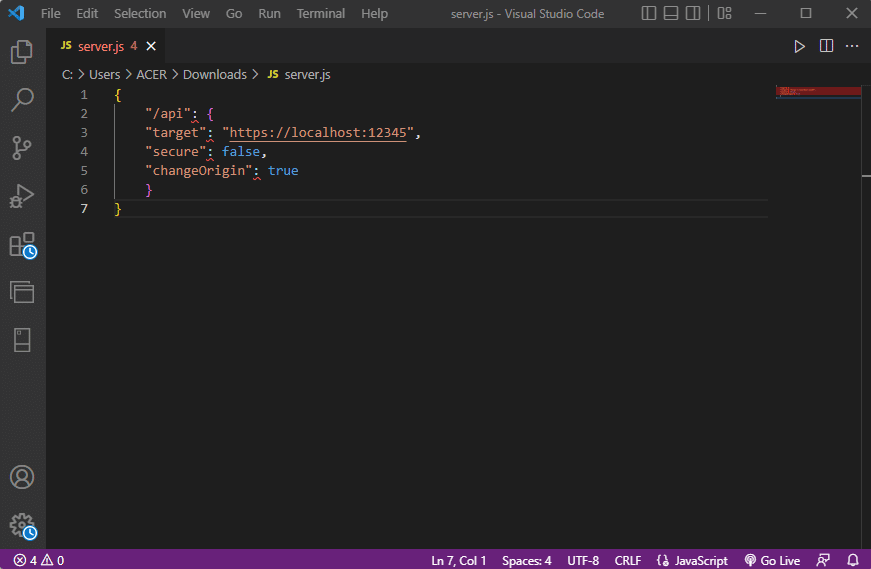
ผู้ใช้หลายคนพบว่าการเพิ่มการตั้งค่า changeOrigin ลงในโค้ด แก้ไขปัญหาด้วยพร็อกซี และปัญหาได้รับการแก้ไขแล้ว หากปัญหายังไม่ได้รับการแก้ไข ให้ไปยังวิธีถัดไป
วิธีที่ 4: เปลี่ยนการกำหนดค่า Webpack Proxy
การกำหนดค่าพร็อกซีของ webpack เป็นเครื่องมือที่มีประโยชน์ที่นักพัฒนาหลายคนใช้เพื่อส่งพร็อกซีไปยังเซิร์ฟเวอร์อื่น ผู้ใช้หลายคนรายงานว่าข้อผิดพลาดเกิดจากการกำหนดค่าพร็อกซีของ webpack ที่ไม่เหมาะสม ปัญหานี้สามารถแก้ไขได้โดยเปลี่ยนการกำหนดค่าสำหรับการกำหนดค่าพร็อกซี webpack

1. ค้นหาไฟล์ webpack.config.js ในรูทของไดเร็กทอรีโครงการของคุณ
2. ตรวจสอบให้แน่ใจว่า รหัส มีลักษณะดังนี้
เซิร์ฟเวอร์ dev: {
พร็อกซี่: {
"*": "http://[::1]:8081"
// "ปลอดภัย": เท็จ
// "changeOrigin": จริง
}
},หมายเหตุ: ตรวจสอบให้แน่ใจว่าคุณเพิ่มค่า [::1] ในรหัสเพื่อแก้ไขข้อผิดพลาดที่เกิดขึ้นขณะพยายามข้อผิดพลาดในการร้องขอพร็อกซี
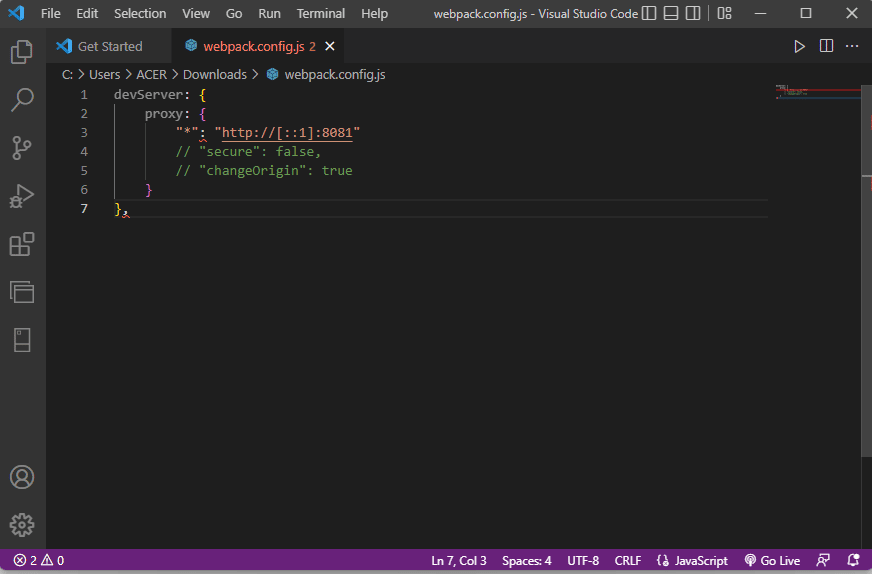
อ่านเพิ่มเติม: แก้ไข Windows ไม่สามารถตรวจพบการตั้งค่าพร็อกซีของเครือข่ายนี้โดยอัตโนมัติ
วิธีที่ 5: แก้ไขไฟล์โฮสต์
ไฟล์โฮสต์คือไฟล์ที่อยู่ในไดเร็กทอรี Windows ของคุณ ไฟล์เหล่านี้ไม่สามารถเปิดได้โดยการเข้าถึงโดยไม่ได้รับอนุญาต เมื่อเกิดข้อผิดพลาดขณะพยายามร้องขอพร็อกซี เกิดข้อผิดพลาดเนื่องจากไฟล์โฮสต์ที่ไม่เหมาะสม คุณจะต้องแก้ไขไฟล์โฮสต์เพื่อแก้ไขปัญหาพร็อกซีเซิร์ฟเวอร์ที่อยู่ใกล้ฉัน
1. ในการค้นหา เมนู Start ให้พิมพ์ Notepad จากนั้นคลิกที่ Run as administrator
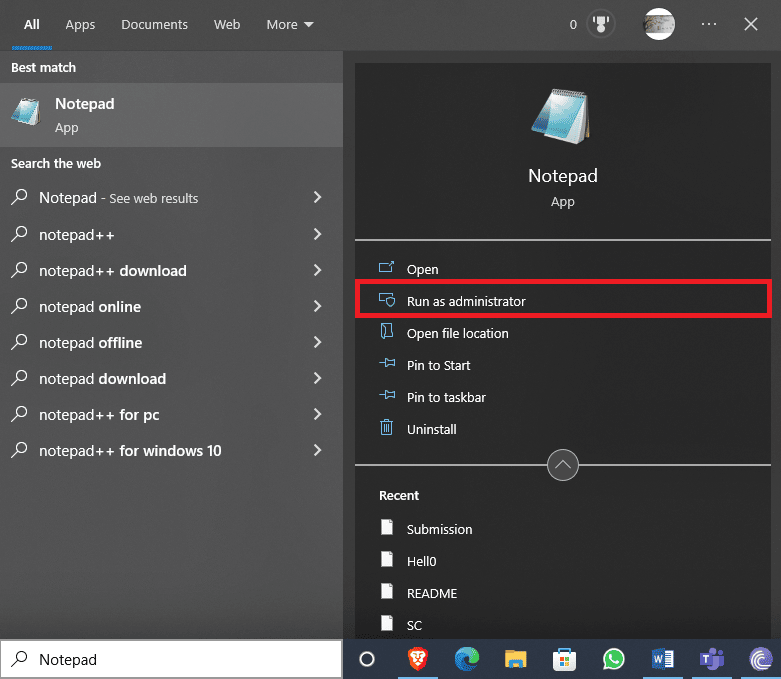
2. ใน Notepad ให้ไปที่แท็บ File และคลิกที่ตัวเลือก Open…
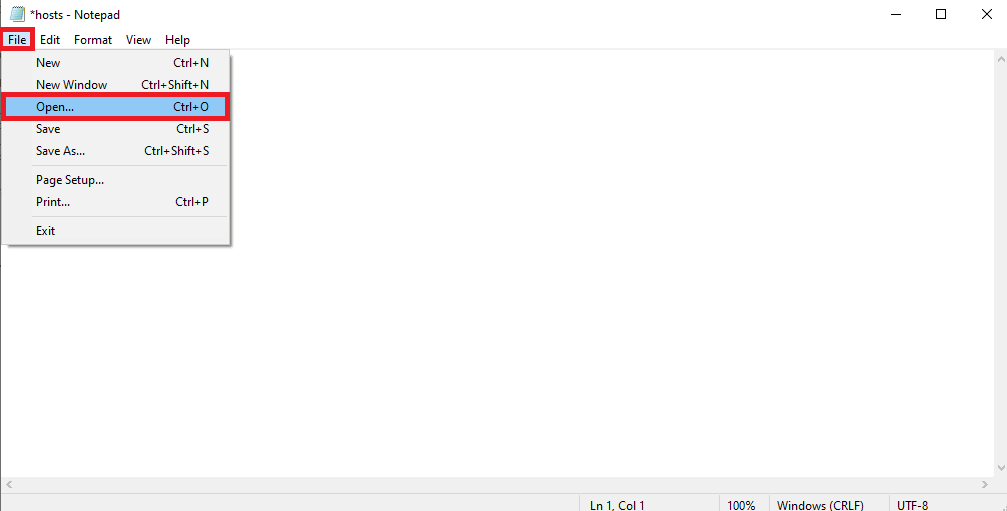
3. ตอนนี้ นำทางไปยัง เส้นทาง ตำแหน่งต่อไปนี้
C:\Windows\System32\drivers\etc
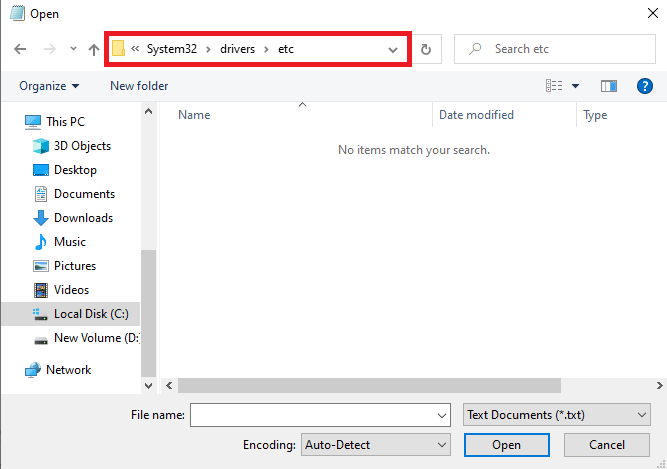
4. เลือกประเภทนามสกุลเป็น ไฟล์ทั้งหมด
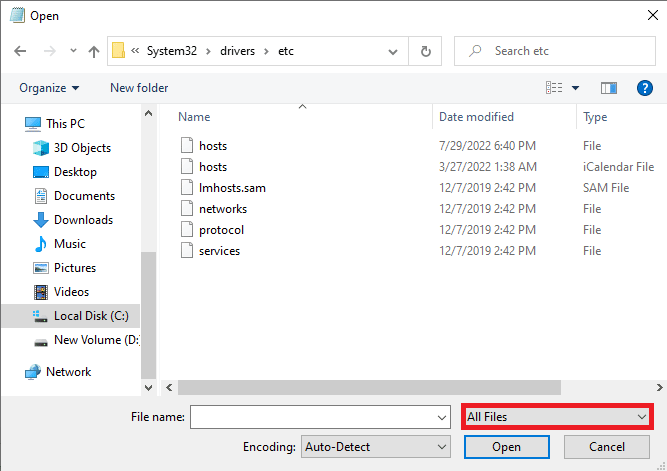
5. ตอนนี้ คลิกที่ไฟล์ โฮสต์ และ เปิด
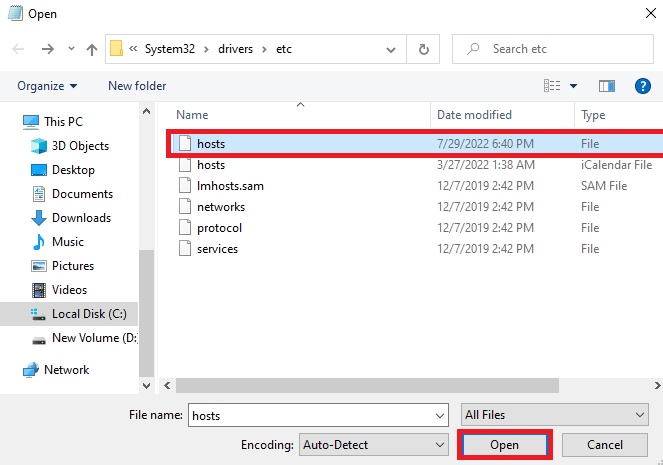
6. ตอนนี้ เพิ่ม 127.0.0.1 localhost ในไฟล์โฮสต์
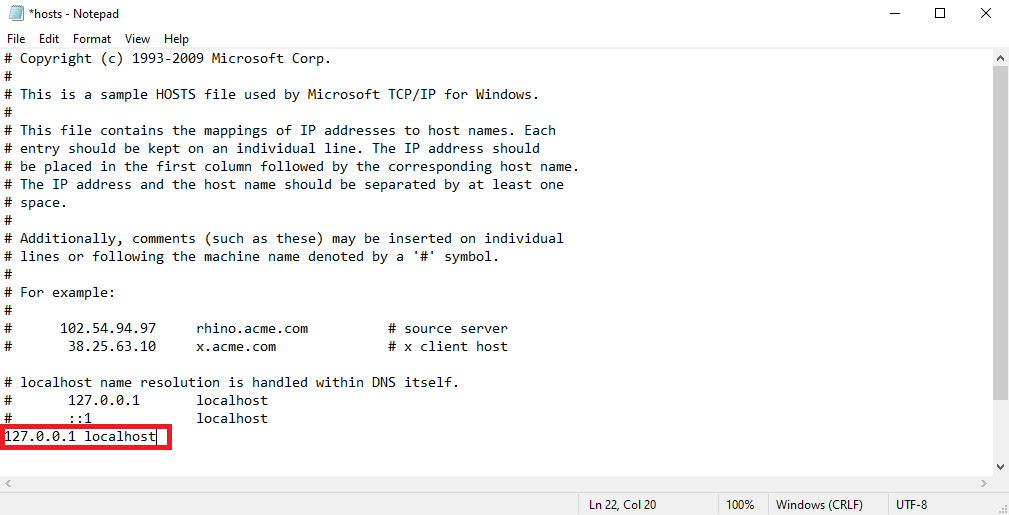
การแก้ไขไฟล์โฮสต์เป็นวิธีที่มีประสิทธิภาพในการแก้ไขปัญหา หากวิธีนี้ใช้ไม่ได้ผล ให้ไปยังวิธีถัดไป
วิธีที่ 6: ลบ Body-parser
นักพัฒนาหลายคนพบว่าปัญหาเกิดจากมิดเดิลแวร์ตัวแยกวิเคราะห์ Node.js นักพัฒนาใช้ตัวแยกวิเคราะห์เนื้อหาเพื่อแยกวิเคราะห์เนื้อหาคำขอที่เข้ามา อย่างไรก็ตาม. บางครั้งนักพัฒนาบ่นเกี่ยวกับ body-parser ที่ทำให้เกิดข้อผิดพลาดขณะพยายามร้องขอปัญหาด้วยรหัสของพร็อกซี ในการแก้ไขปัญหานี้ คุณสามารถลบ body-parser ออกได้
อ่านเพิ่มเติม: แก้ไข Java TM Platform SE Binary ไม่ตอบสนองใน Windows 10
วิธีที่ 7: เพิ่มส่วนหัวใน Client Proxy
ส่วนหัวที่ขาดหายไปในพร็อกซีไคลเอ็นต์อาจทำให้เกิดข้อผิดพลาดนี้กับรหัสของคุณ หากต้องการแก้ไขปัญหานี้ คุณสามารถลองเพิ่มส่วนหัวในพร็อกซีไคลเอ็นต์ได้
1. เปิดตัว โครงการ ของคุณ
2. เขียน โค้ด ตามรูปแบบต่อไปนี้
module.exports = ฟังก์ชั่น (แอพ) {
app.use (พร็อกซี ('/ api', {
เป้าหมาย: 'http://127.0.0.1:8080/',
ส่วนหัว: {
"การเชื่อมต่อ": "รักษาชีวิตไว้"
},
}));
}; 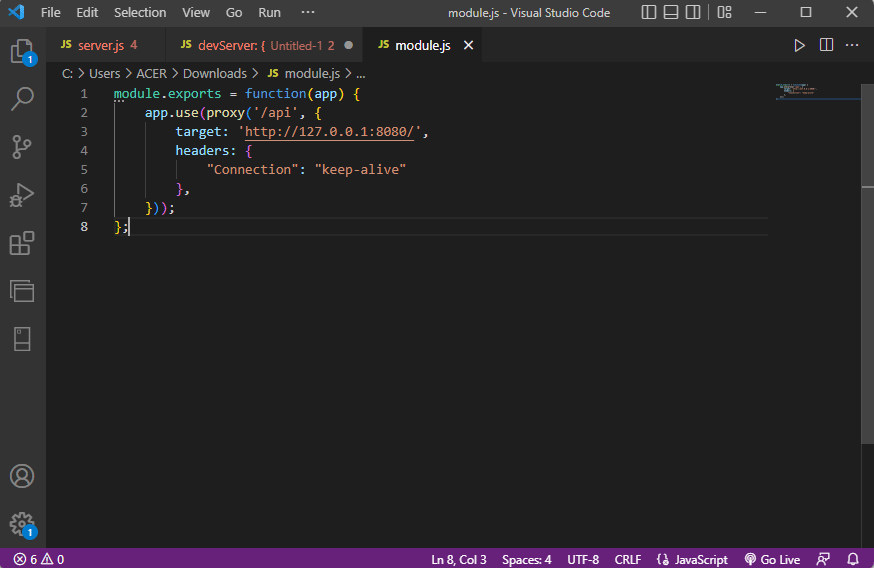
ในกรณีส่วนใหญ่ การเพิ่มส่วนหัวในพร็อกซีไคลเอ็นต์ช่วยแก้ปัญหาพร็อกซีเซิร์ฟเวอร์ที่อยู่ใกล้ฉัน
คำถามที่พบบ่อย (FAQ)
ไตรมาสที่ 1 ข้อผิดพลาดของพร็อกซีคืออะไร?
ตอบ ข้อผิดพลาดของพร็อกซีเป็นข้อผิดพลาดทั่วไปที่นักพัฒนาซอฟต์แวร์มักมีกับรหัสของตน คุณอาจได้รับข้อผิดพลาดนี้เมื่อคำขอพร็อกซีไปยังเว็บเซิร์ฟเวอร์ล้มเหลว
ไตรมาสที่ 2 จะแก้ไขข้อผิดพลาดพร็อกซีได้อย่างไร?
ตอบ นักพัฒนาสามารถใช้วิธีการที่มีประสิทธิภาพสองสามวิธีในการแก้ไขปัญหานี้ อย่างไรก็ตาม การแก้ไขโค้ดและแก้ไขปัญหาด้วยโค้ดสามารถช่วยได้อย่างมีประสิทธิภาพ
ไตรมาสที่ 3 ฉันจะค้นหาไฟล์โฮสต์ได้ที่ไหน
ตอบ ไฟล์โฮสต์สามารถอยู่ในไดเร็กทอรี Windows ในไฟล์ระบบของคุณ ไฟล์เหล่านี้ไม่สามารถเข้าถึงได้โดยไม่ได้รับอนุญาตจากผู้ใช้
ที่แนะนำ:
- แก้ไขข้อผิดพลาดของทรัพยากรที่ไม่ได้เป็นเจ้าของใน Windows 10
- แก้ไขสายเคเบิลอีเทอร์เน็ตไม่ได้เสียบเข้าอย่างถูกต้อง
- แก้ไขล้มเหลวในการสร้างอุปกรณ์พร็อกซีสำหรับอุปกรณ์ USB
- แก้ไขที่อยู่ IP ของเซิร์ฟเวอร์ไม่พบใน Windows 10
เราหวังว่าคู่มือนี้จะเป็นประโยชน์กับคุณ และคุณสามารถแก้ไข ข้อผิดพลาดที่เกิดขึ้นขณะพยายามร้องขอ ปัญหาเกี่ยวกับรหัสของคุณ แจ้งให้เราทราบว่าวิธีใดที่เหมาะกับคุณ หากคุณมีคำถามหรือข้อเสนอแนะสำหรับเรา โปรดแจ้งให้เราทราบในส่วนความคิดเห็น
